
电脑磁盘数据在进行清理的时候,我们总是担心数据会被恢复,导致重要的数据泄露,造成经济损失。而很多人都知道清除磁盘数据之后,如果重新写入新的数据填充整个磁盘并格式化,就可以彻底销毁原来的数据。但是,自己重新写入大量的数据,费时费力,很麻烦。下面就看一下如何使用功能老毛桃winpe工具进行磁盘填充,彻底覆盖原有数据,避免原数据被恢复!

1、在官网下载老毛桃U盘winpe工具,制作一个U盘winpe
2、制作完成后,在官网查询U盘启动快捷键
3、插入U盘winpe后,重启电脑,在电脑开机画面出现时,迅速按下U盘启动快捷键,进入优先启动项设置页面,选中U盘选项并【回车】(U盘选项一般带有USB字样)
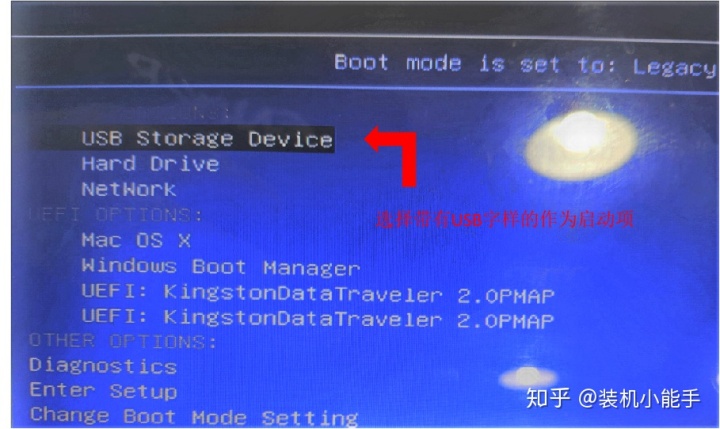
4、进入老毛桃winpe主菜单后,选择【1】Win10X64PE(2G以上内存),按【回车】进入winpe桌面
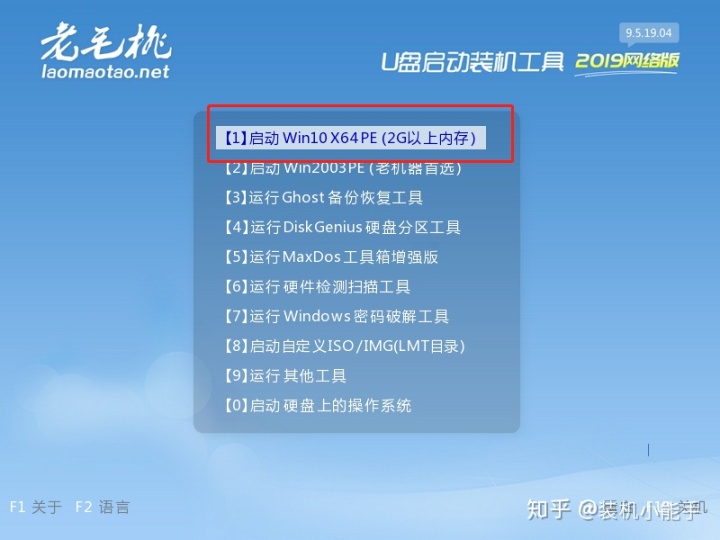
5、在winpe桌面中,点击开始菜单,打开【Bootice引导扇区管理】
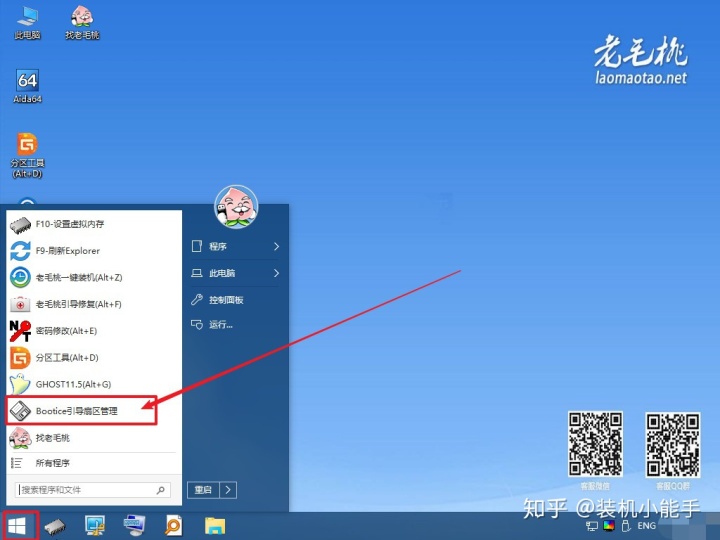
6、打开BOOTICE窗口之后,点击切换至【实用工具】界面
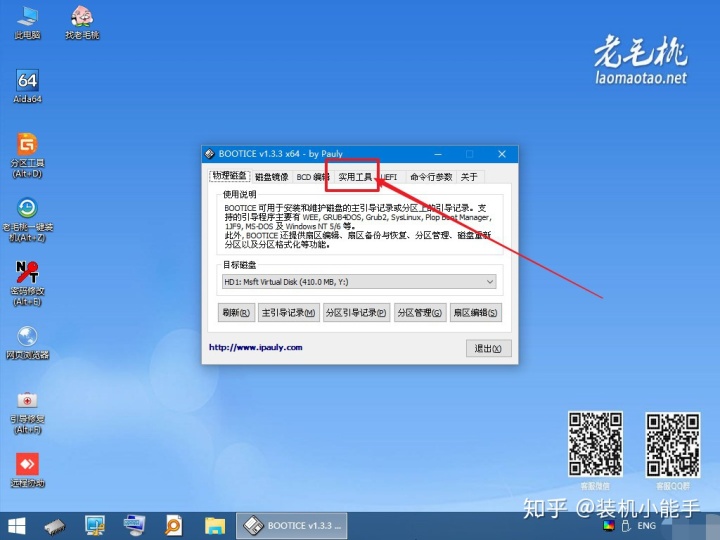
7、这时候,我们可以看见【磁盘填充】的功能,这个功能可以对电脑磁盘或分区进行数据填充,将原有数据彻底销毁而且无法恢复,点击【磁盘填充】
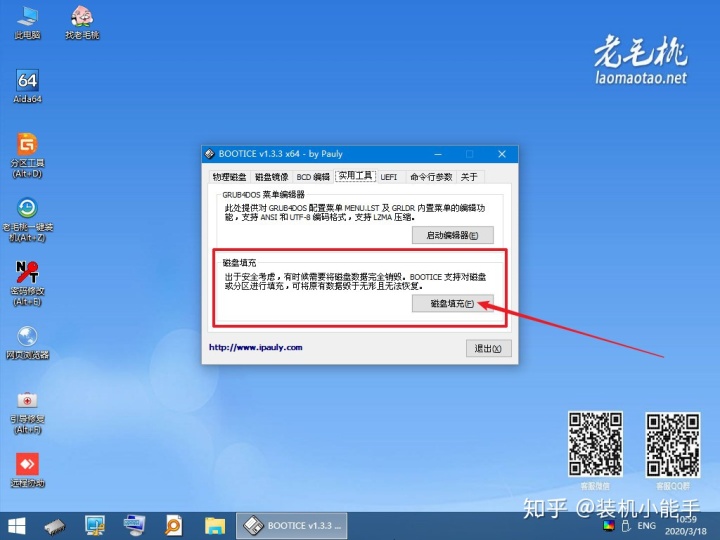
8、出现磁盘填充设置页面后,选择需要进行数据填充的物理磁盘(在这里老毛桃使用虚拟机进行操作截图,所以磁盘显示有点区别)
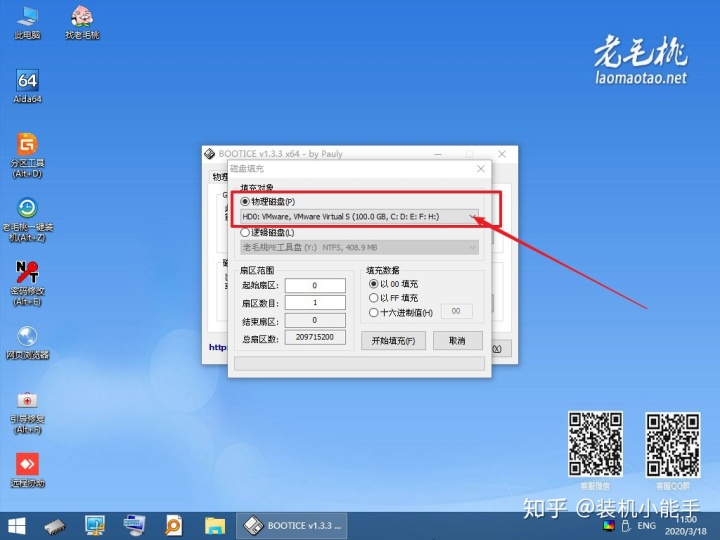
9、随后,还有其他设置,比如扇区范围以及填充数据的选择,如果没有特殊情况,保持默认即可

10、确认进行填充的磁盘分区以及其他设置之后,点击【开始填充】
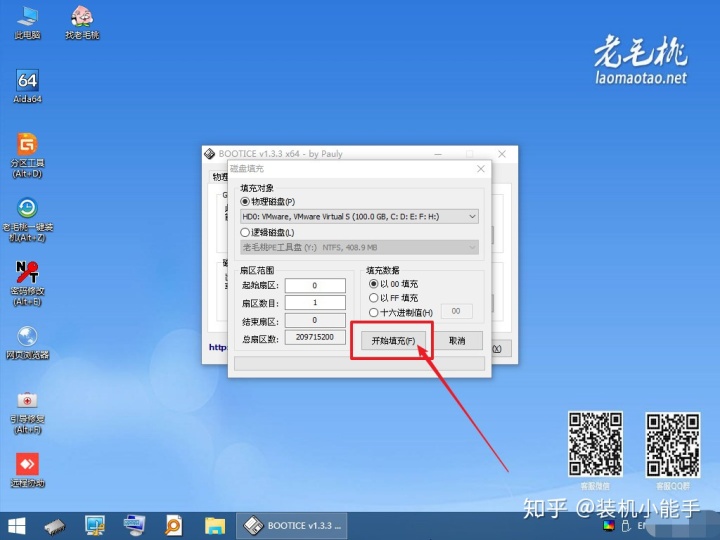
11、弹出确认填充页面时,点击【确定】,填充完毕之后,会有相应的提示,点击【确定】,注意提示:需要格式化后才可以使用
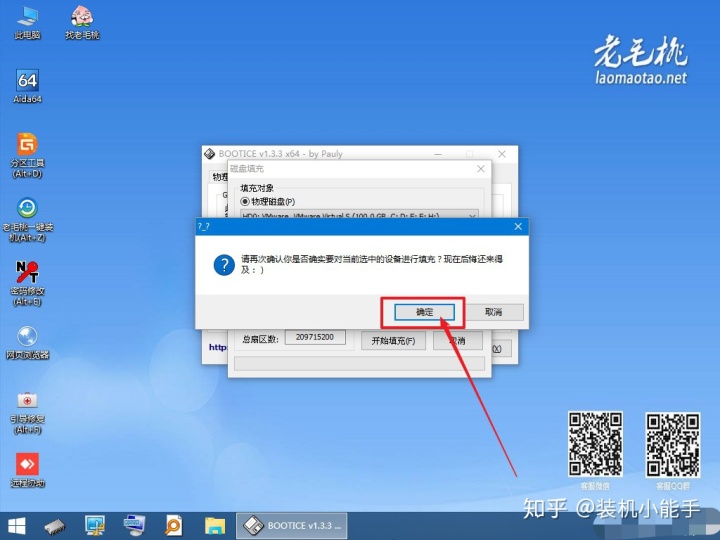
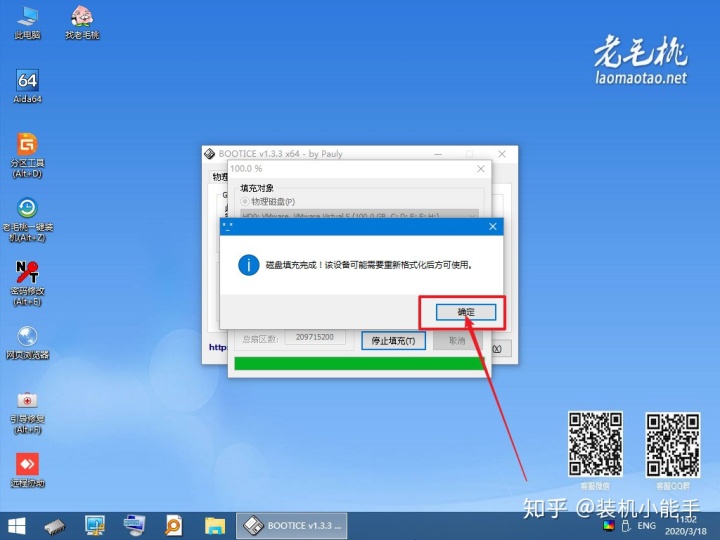
12、这时候,我们打开此电脑,可以看见磁盘分区不见了
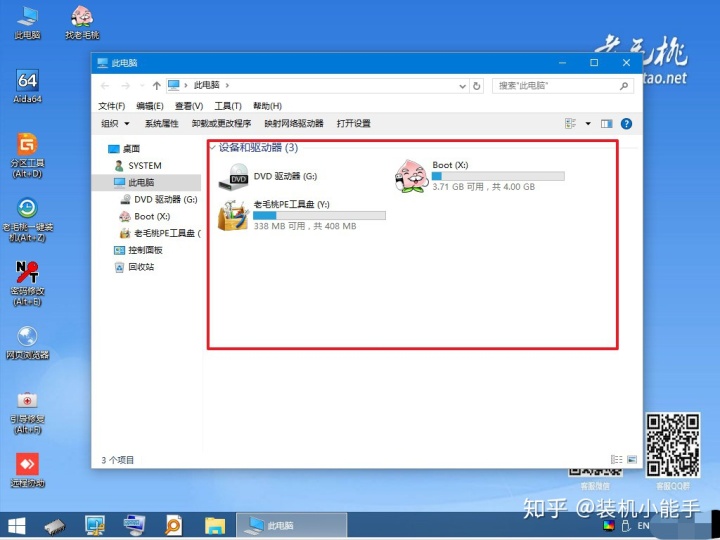
13、回到老毛桃winpe桌面之后,点击打开【分区工具】,右键之前填充数据的磁盘分区(一般会显示空闲分区),选择【格式化当前分区】
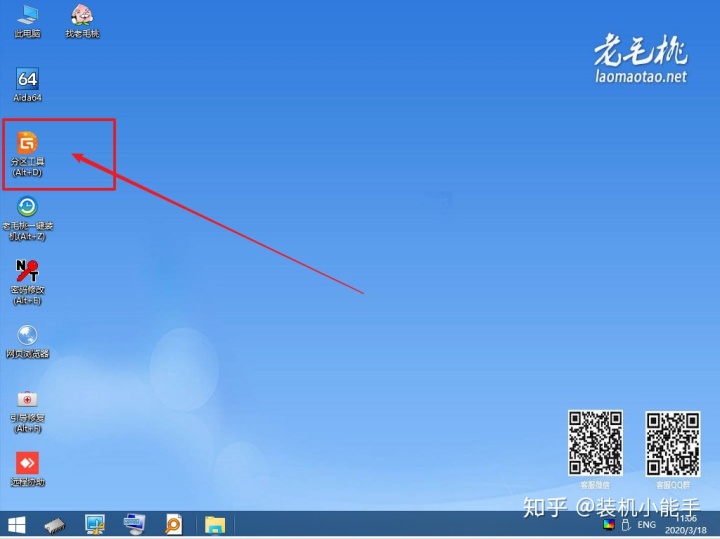
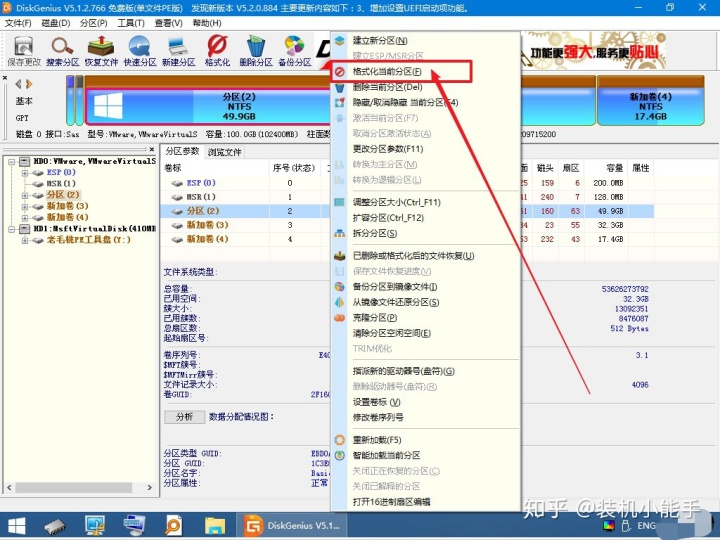
14、出现格式化窗口时,点击【格式化】并在确认页面出现的时候,再次点击【是】
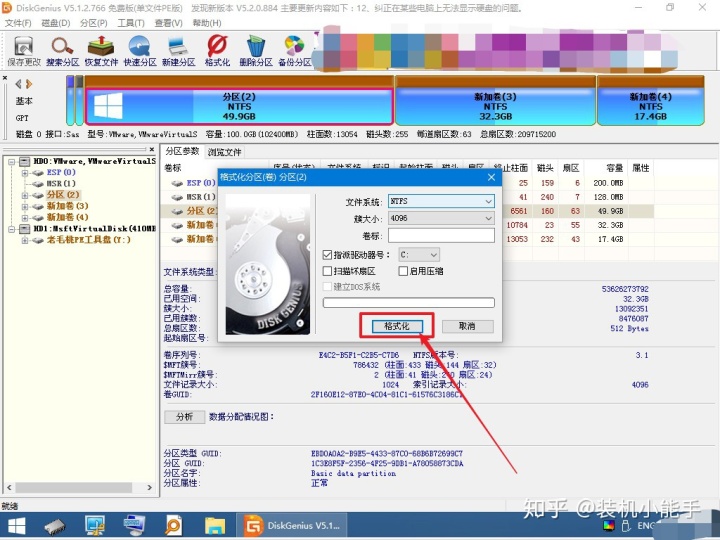
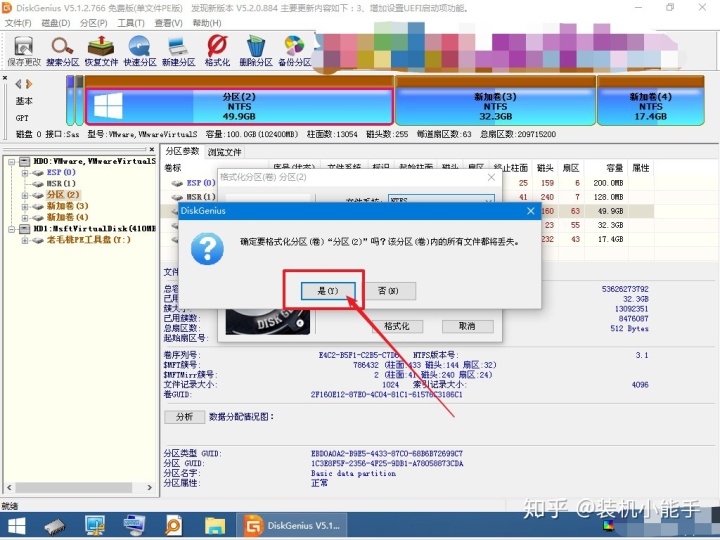
15、格式化完毕后,我们可以看见本地磁盘分区已经恢复,而打开此电脑之后,也会发现磁盘分区出现了,而进行数据填充的C盘是空白的
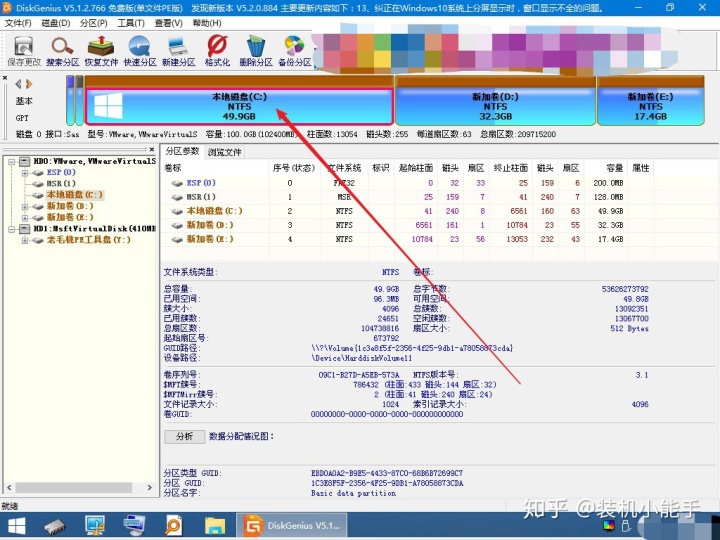
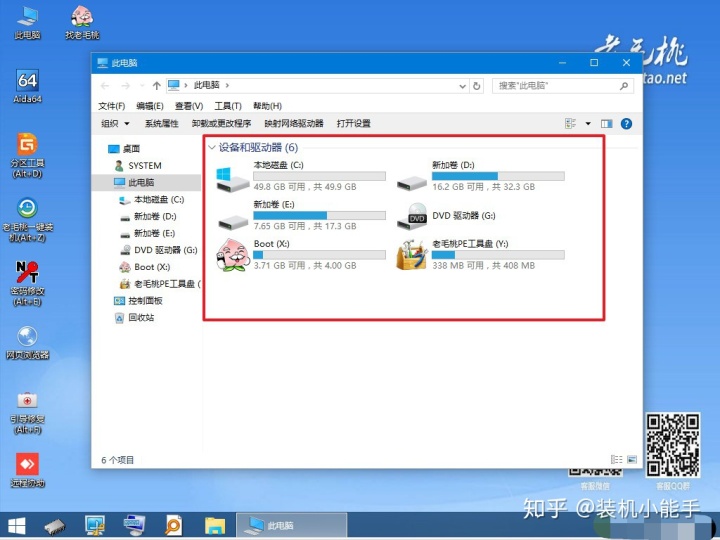
Ps:各位操作的时候,一定要注意不要搞错填充数据的磁盘!!!





















 2640
2640











 被折叠的 条评论
为什么被折叠?
被折叠的 条评论
为什么被折叠?








